Оформление клиентам абонементов
Оформить абонемент клиенту можно разными способами:
- В модуле Абонементы.
- В личной карточке клиента через вкладку Абонементы.
- При завершении занятия в расписании, на которое записан клиент.
Последний вариант оформления абонементов клиентам рассмотрен в следующей главе:
1. Оформление абонемента клиенту в модуле Абонементы.
Чтобы оформить абонемент клиенту через модуль Абонементы, необходимо зайти в данный модуль и нажать на кнопку Оформить абонемент:
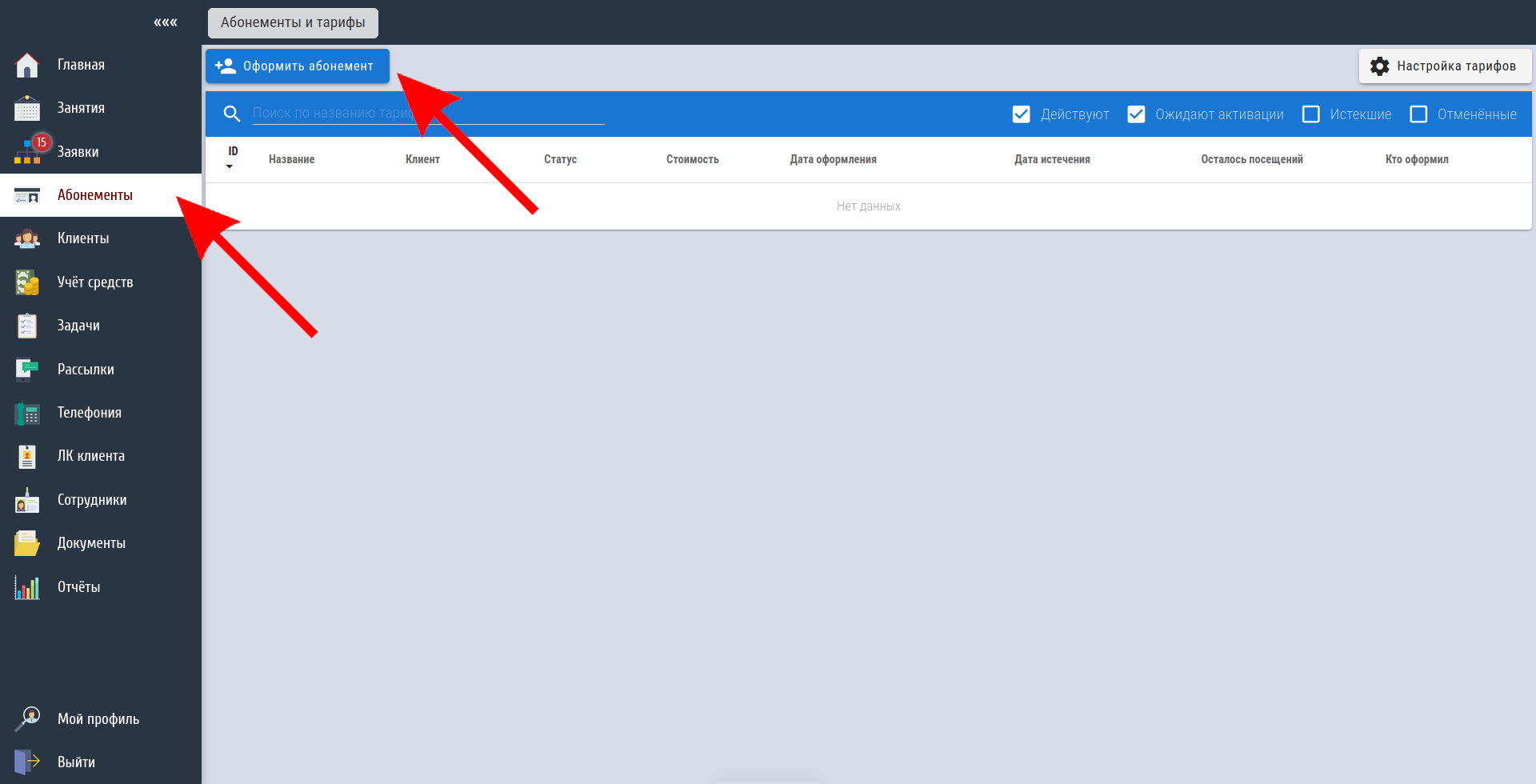
После этого откроется окно выбора клиента, которому необходимо оформить абонемент. После выбора клиента можно будет перейти к выбору абонемента.
2. Оформление абонемента клиенту в его личной карточке.
Сначала необходимо зайти в модуль Клиенты и выбрать клиента, которому планируется оформить абонемент:
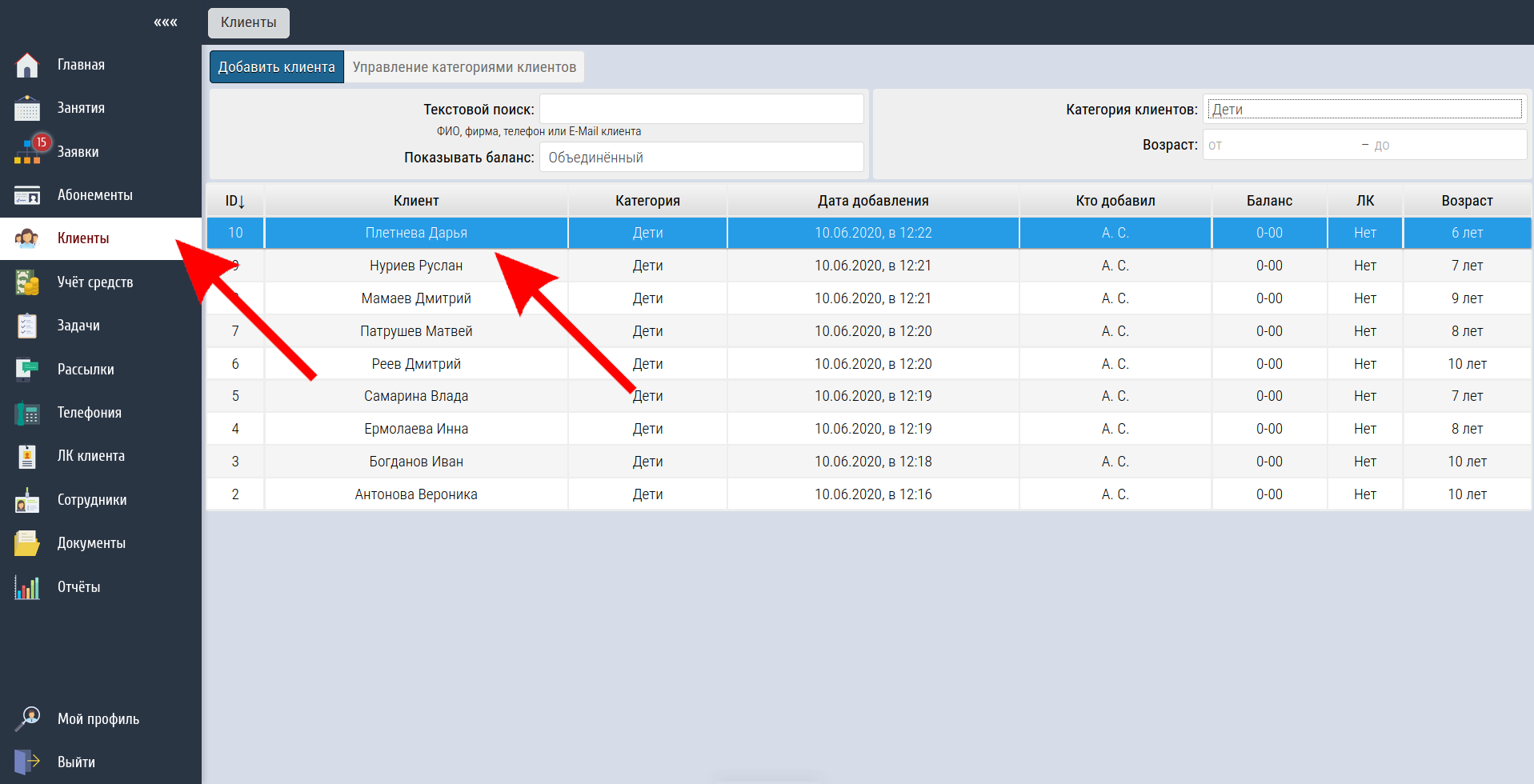
Далее заходим в карточку клиента во вкладку Абонементы:
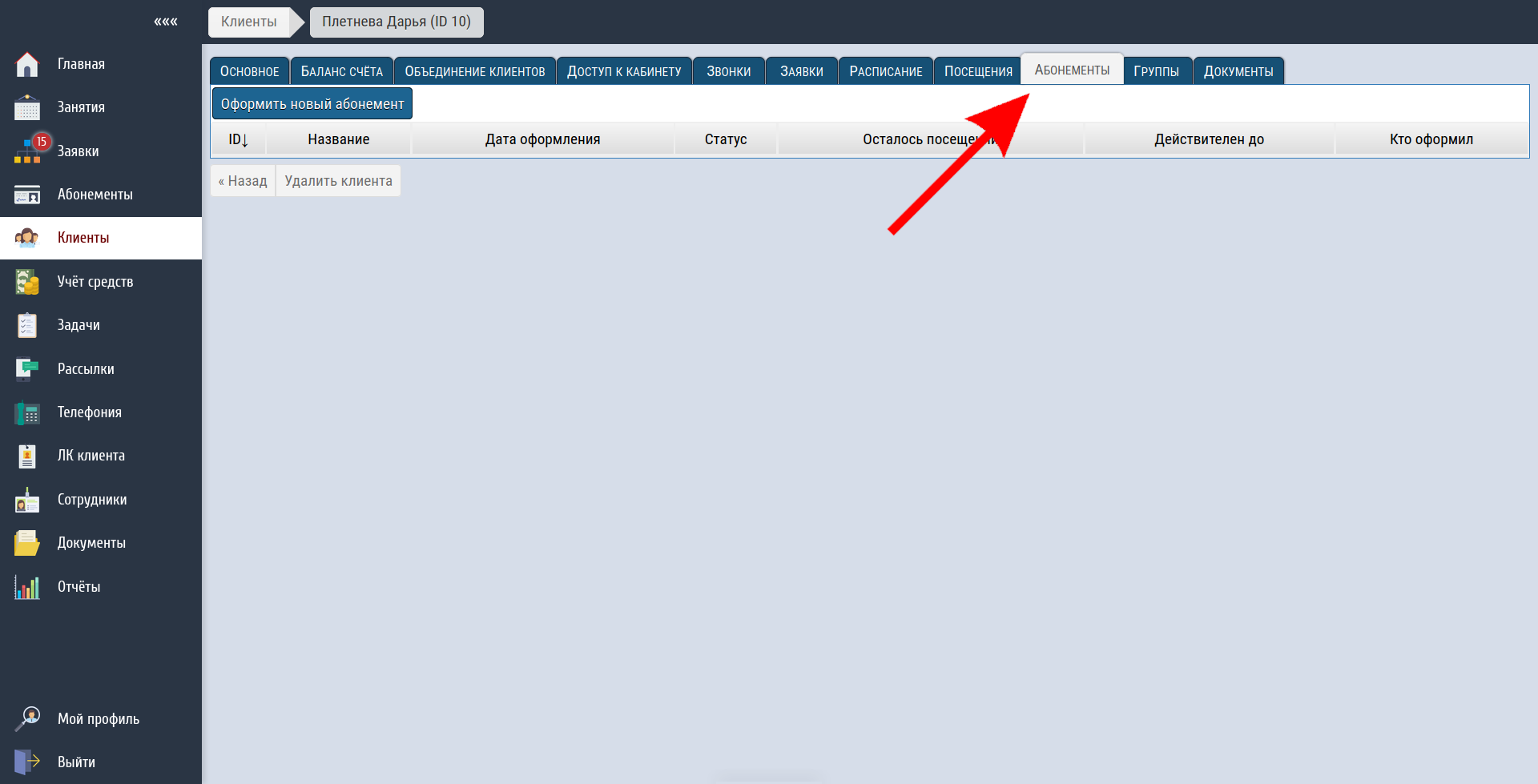
После этого открывается окно выбора абонемента для клиента. В данном окне справа отображается структура абонементов, которая настраивается заранее. В структуре нужно найти подходящий абонемент и нажать на него.
После выбора абонемента для оформления откроются его параметры:
- Ограничения (по количеству посещений, по сроку действия).
- Стоимость.
- Персональная скидка.
- Сумма к оплате.
После выбора абонемента(ов) нужно нажать на кнопку Оформить:
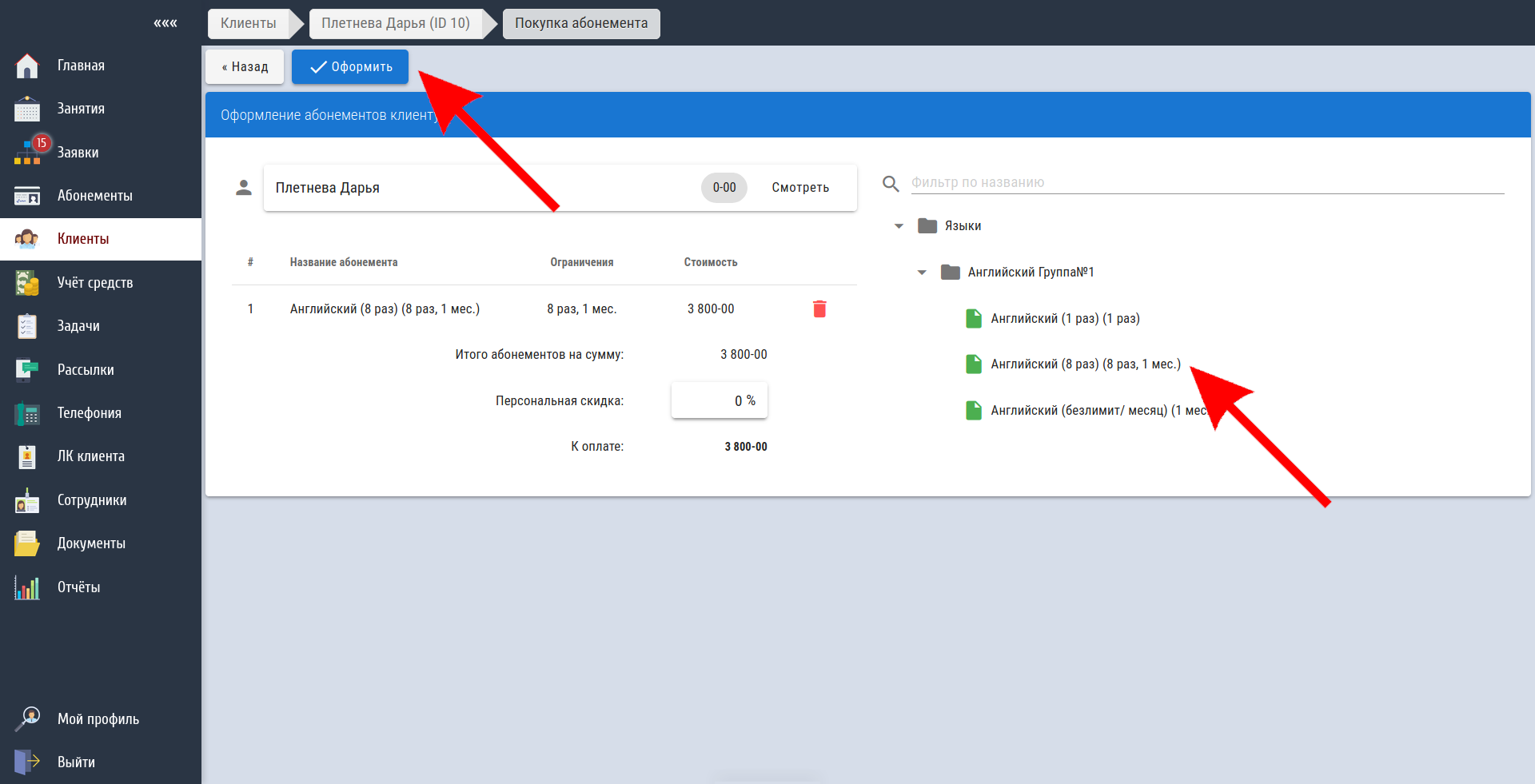
После этого оформленный абонемент появится в таблице с абонементами, оформленными клиенту. Чтобы увидеть настройки абонемента, необходимо выбрать его в общем списке абонементов клиента:

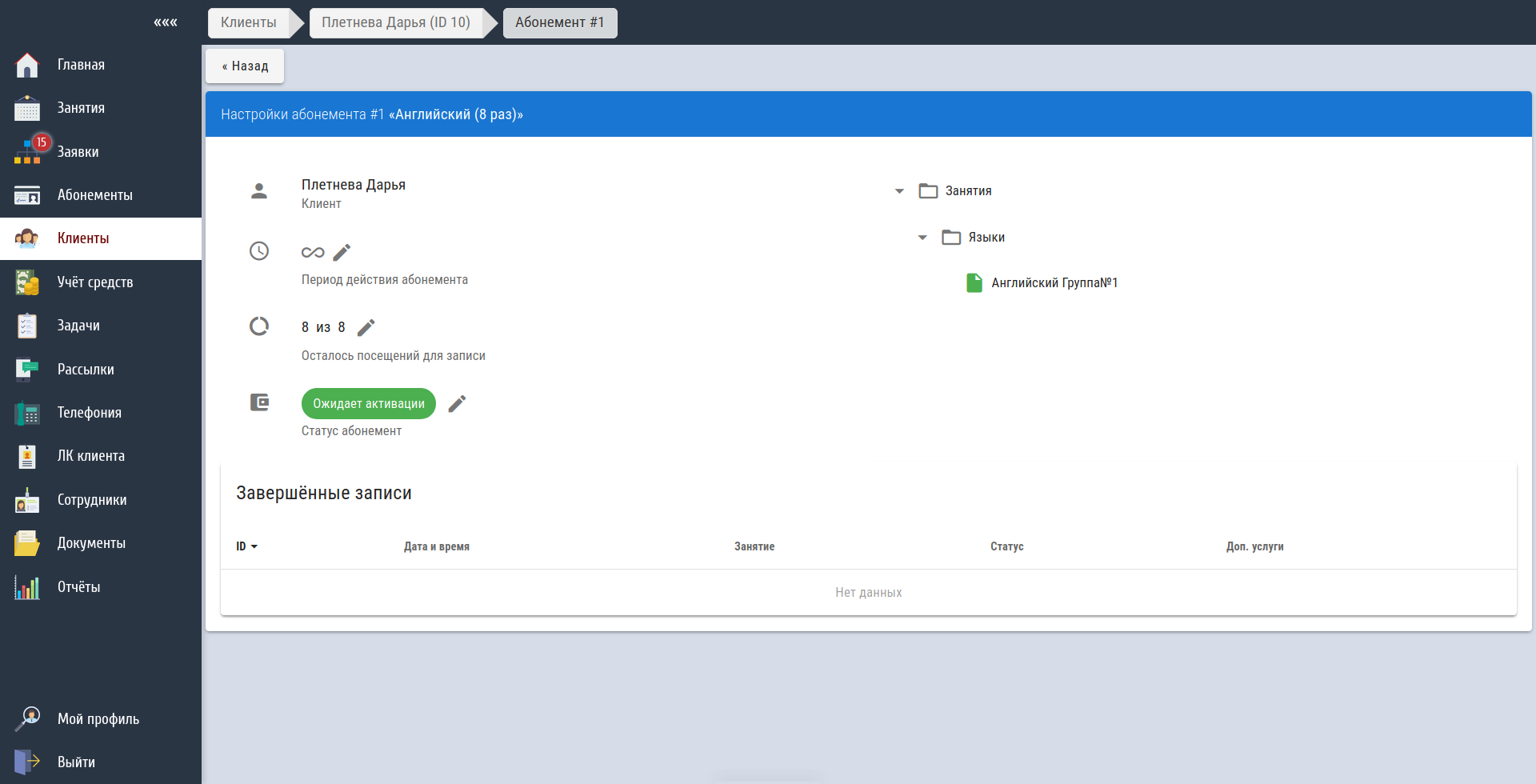
В открывшемся окне с настройками отображаются следующие данные:
- ФИО клиента, которому оформлен абонемент.
- Период действия абонемента (после оформления абонемента он пока не определен).
- Количество посещений для записи.
- Статус абонемента (после оформления абонемента ему автоматически присваивается статус Ожидает активации).
После того, как клиент будет записан по данному абонементу хотя бы на одно занятие, то его статус изменится на Активен, а также будет определен период действия абонемента в соответствии с его настройками.
Настройки абонемента клиента можно редактировать, это описано в следующей главе:
Как внести оплату за абонемент описано в следующей главе:
